Autor:
Monica Porter
Data E Krijimit:
15 Marsh 2021
Datën E Azhurnimit:
1 Korrik 2024

Përmbajtje
Ndërsa ju ende duhet të vazhdoni të punoni kur të ktheheni në shtëpi këto ditë, shumë njerëz e shohin të nevojshme të hyjnë në emailin e punës ndërsa jeni në shtëpi ose gjatë rrugës për në shtëpi. Nëse kompania juaj e lejon atë, ju mund të lidheni me emailin tuaj të punës duke përdorur Outlook Web App (ish Outlook Web Access). Ju mund të përdorni programin tradicional Outlook ose nga telefoni juaj celular. Zakonisht, duhet të kontaktoni departamentin e IT në kompaninë tuaj për të bërë një lidhje të suksesshme.
Hapat
Metoda 1 e 5: Aplikacioni në Ueb Outlook
Kontaktoni departamentin e IT të kompanisë suaj. Para se të përpiqeni të përdorni emailin e punës nga shtëpia, kontaktoni departamentin e IT të kompanisë suaj për të konfirmuar nëse lejohet. Shumë kompani të mëdha ndalojnë hyrjen në emailin e punës jashtë zyrës për arsye sigurie. Departamenti i IT-së do t'ju udhëzojë përmes hyrjes korrekte.

Gjeni nëse kompania juaj përdor Office 365 ose një server Exchange që mbështet Outlook Web App (Access). Në varësi të produktit Microsoft që përdor kompania, ka mënyra të ndryshme për të hyrë në email nga një shfletues uebi. Nëse kompania juaj përdor Office 365 për biznes ose një server Exchange që është konfiguruar për qasje në internet, ju mund të përdorni Outlook Web App (më parë Outlook Web Access) për të parë emailin tuaj të punës.
Shkoni në faqen e hyrjes së shërbimit tuaj të korporatave email. Nëse kompania juaj përdor Outlook Web App, ju mund të hyni në faqen e hyrjes në varësi të mënyrës se si konfigurohet shërbimi i postës elektronike:- Zyra 365 për biznes - Qasja.
- Server server - Shko te faqja e hyrjes për serverin Exchange. Për shembull, nëse emri i ndërmarrjes është "Interslice", faqja e hyrjes në Exchange mund të jetë.

Identifikohu me adresën tuaj të plotë të postës elektronike dhe fjalëkalimin. Futni Office 365 për biznes ose adresën e emailit dhe fjalëkalimin e Shkëmbimit. Nëse nuk ka informacione për hyrjen, kontaktoni IT.
Hapni kutinë tuaj postare. Pasi të keni hyrë, mund të hapni kutinë hyrëse të llogarisë suaj. It'sshtë pak më ndryshe në Office 365 për biznes dhe serverë Exchange:
- Office 365 për Biznes - Klikoni në butonin e fillimit të aplikimit (me një rrjet) dhe zgjidhni "Mail".
- Exchange Server - Klikoni në opsionin "Mail" në shiritin e navigimit.
Lexoni dhe përgjigjeni në postë. Pasi të hapni kutinë tuaj të postës, mund të lexoni, t'i përgjigjeni dhe të dërgoni mesazhe të reja ashtu si do të bënit me ndonjë program tjetër email-i. Dosja juaj shfaqet në anën e majtë të ekranit, posta në qendër. Nëse zgjidhni një mesazh, ai do të shfaqet në panelin e djathtë. reklamë
Metoda 2 e 5: Outlook Programi
Kontaktoni IT Çdo kompani do të ketë rregulla të ndryshme në lidhje me hyrjen në email jashtë zyrës. Departamenti juaj i TI-së mund të ketë udhëzime të veçanta që duhet të ndiqni për t'u lidhur me llogarinë tuaj të konfiguruar të postës elektronike.
Hapni Outlook në desktopin tuaj. Nëse kompania juaj përdor Exchange ose Office 365 për Biznes, mund ta shtoni llogarinë në Outlook në një kompjuter Windows ose Mac.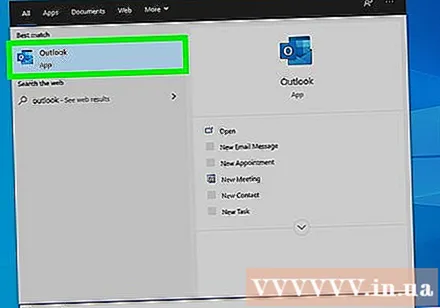
Klikoni në menunë File dhe zgjidhni "Info" (Informacion). Kjo do të shfaqë informacionin e llogarisë së llogarisë rrjedhëse.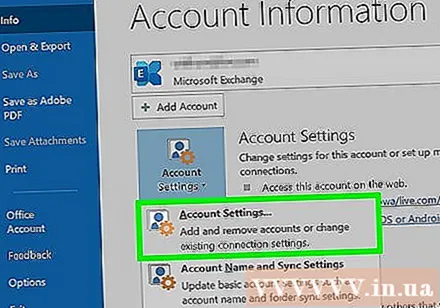
Klikoni në butonin "Shto llogari". Kjo do t'ju lejojë të shtoni një llogari të re Outlook.
Vendosni adresën dhe fjalëkalimin tuaj të postës elektronike të punës. Outlook do të zbulojë automatikisht llojin e serverit me të cilin po lidheni. Juve do t'ju kërkohet të futni përsëri fjalëkalimin tuaj gjatë procesit të konfigurimit.
- Shënim Outlook 2016 mbështet vetëm konfigurimin e llogarive të Exchange duke përdorur sistemin e automatizuar, administratori juaj i Exchange duhet të konfigurojë serverin tuaj që të lejohet. Outlook 2016 nuk mbështet serverat Exchange 2007.
Hyni në emailin e punës. Pas hyrjes në llogarinë tuaj, ju mund të dërgoni dhe të merrni email punë përmes programit Outlook. Thjesht zgjidhni kutinë hyrëse në menunë e majtë të navigimit. reklamë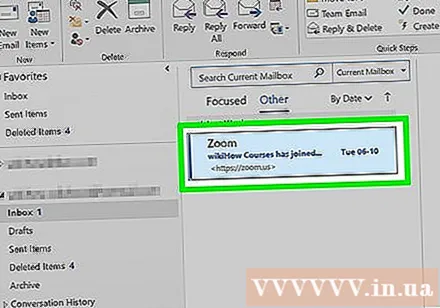
Metoda 3 e 5: Email-i i shkëmbimit të iPhone
Kontaktoni IT Shumë kompani nuk i lejojnë punonjësit të hyjnë në email jashtë zyrës për arsye sigurie. Kontrolloni me departamentin tuaj të IT për të konfirmuar nëse mund të përdorni email në shtëpi. Ata mund t'ju japin udhëzimet më specifike për t'u lidhur me emailin.
Hapni Cilësimet në iPhone. Nëse përdorni Office 365 për Biznes ose një llogari emaili të bazuar në Exchange, mund ta shtoni atë në aplikacionin Mail në iPhone tuaj nëse departamenti juaj i IT lejon lidhje të jashtme.
Zgjidhni "Posta, kontaktet, kalendarët" (Posta, Kontaktet, Kalendari). Kjo hap menunë e cilësimeve të të gjitha llogarive të lidhura të postës elektronike.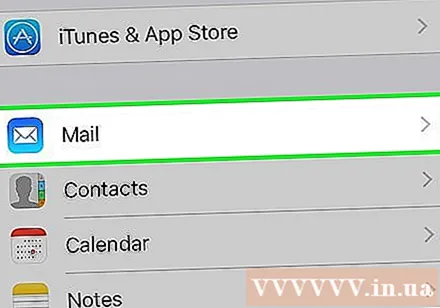
Klikoni "Shto llogari" dhe zgjidhni "Shkëmbim.’ Kjo është duke shtuar një llogari emaili të Exchange ose Office 365 për Biznes.
Vendosni adresën dhe fjalëkalimin tuaj të plotë. Mos harroni emrin e domain në fund të adresës së postës elektronike (p.sh. "[email protected]").
Mos harroni të ndizni "Mail" dhe të zgjidhni "Ruaj.’ Ky është veprimi i shtimit të një llogarie Exchange ose Office 365 për Biznes në aplikacionin Mail.
- Nëse nuk mund të lidheni me serverin tuaj Exchange ose Office 365 për Biznes, kontaktoni IT tuaj sepse ata mund të mos lejojnë lidhjen në pajisjen tuaj celular.
Krijoni një fjalëkalim nëse kërkohet. Disa servera të Exchange kërkojnë një fjalëkalim kur shtoni një llogari. Ju kërkohet kjo fjalëkalim kur kontrolloni emailin tuaj të punës. reklamë
Metoda 4 e 5: Email i Shkëmbimit të Android
Kontaktoni IT Shumë kompani nuk i lejojnë punonjësit të hyjnë në email jashtë zyrës për arsye sigurie. Kontrolloni me departamentin tuaj të IT për të konfirmuar nëse mund të përdorni email në shtëpi. Ata mund t'ju japin udhëzimet më specifike për t'u lidhur me emailin.
Hapni aplikacionin "Cilësimet e Android". Nëse departamenti juaj i TI-së ju lejon, mund të shtoni një llogari të Exchange ose Office 365 për Biznes duke përdorur aplikacionin Cilësimet Android.
Zgjidhni opsionin "Llogaritë". Do të shihni një listë të llogarive të lidhura aktualisht me pajisjen Android.
Klikoni në butonin "+ Shto llogari" (+ Shto llogari) dhe zgjidhni "Shkëmbim.’ Kjo është duke shtuar një llogari Exchange ose Office 365 për Biznes në Android.
Vendosni adresën tuaj të plotë të postës elektronike. Vendosni adresën e postës elektronike që përdorni për punë në serverin Exchange dhe klikoni "Next".
Vendosni fjalëkalimin tuaj të postës elektronike të punës. Vendosni fjalëkalimin e përdorur për të hyrë në emailin e punës. Nëse nuk e dini fjalëkalimin, kontaktoni IT.
Shikoni informacionin e serverit dhe llogarisë. Ju do të shihni adresën e postës elektronike dhe fjalëkalimin, së bashku me serverin, portin dhe llojin e sigurisë. Mund të mbani cilësimet e paracaktuara, por mund t'ju duhet t'i ndryshoni siç udhëzohet nga departamenti juaj i IT-së.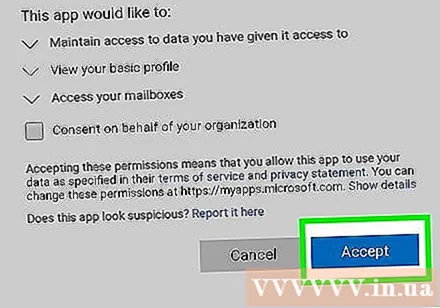
- Nëse nuk mund të lidheni me serverin tuaj Exchange, kontaktoni departamentin tuaj të IT për t'u siguruar që ju lejohet hyrja në emailin tuaj të punës jashtë zyrës tuaj. Ata mund të japin udhëzime të veçanta për t'ju ndihmuar të merrni emailin tuaj.
Rregullo cilësimet e llogarisë tënde. Pasi të lidheni me llogarinë tuaj, mund të zgjidhni se cilat të dhëna dëshironi të sinkronizoni me Android. Mos harroni të zgjidhni "Sinkronizoni Emailin" për të marrë njoftime me email në Android.
Hyni në email nga aplikacioni Email ose Mail. Pasi të keni shtuar llogarinë tuaj, mund të përdorni hyrjen në emailin tuaj të punës nga aplikacioni Email ose Mail në Android. reklamë
Metoda 5 nga 5: BlackBerry
Kontaktoni IT Jo të gjitha ndërmarrjet lejojnë akses në emailin e punës jashtë zyrës, dhe shumë kompani kanë kërkesa të veçanta për të hyrë në një server postë. Kontaktoni IT tuaj për të kontrolluar nëse lejohet hyrja në email nga BlackBerry dhe për udhëzime specifike.
- Nëse kompania juaj përdor shërbimin Cloud BlackBerry Enterprise, departamenti juaj i IT do të duhet të vazhdojë me aktivizimin e pajisjes dhe autorizimin e llogarisë.
Hapni menunë Cilësimet në BlackBerry. Këtë mundësi mund ta gjeni në Ekranin kryesor.
Zgjidhni artikullin "Cilësimet e sistemit" dhe klikoni "Llogaritë" (Llogaria). Ju do të shihni një listë të llogarive të lidhura aktualisht me BlackBerry.
Klikoni në butonin "Shto llogari". Ky është veprimi i shtimit të një llogarie të re në BlackBerry.
Zgjidhni "Email, Kalendari dhe Kontaktet" nga lista e llojeve të llogarisë. Mund të shtoni një llogari të Exchange ose Office 365 për Biznes.
Vendosni adresën tuaj të postës elektronike dhe fjalëkalimin. BlackBerry lidhet automatikisht me llogarinë tuaj Exchange ose Office 365 për Biznes.
- Nëse BlackBerry nuk mund të lidhet me emailin tuaj të punës, do të duhet të kontaktoni departamentin tuaj të IT dhe të kontrolloni për ndonjë udhëzim të veçantë.



